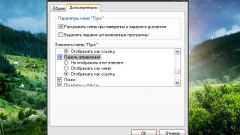Инструкция
1
Проверьте, что сетевое устройство, меню которого вас интересует, работает и подключено к локальной сети или непосредственно к вашему компьютеру.
2
Запустите любой из браузеров, установленных в вашей операционной системе. Визуализация панели управления роутера D-Link реализована с использованием языка разметки гипертекста, а видеть настройки и работать с ними вы будете так же, как с «админкой» какого-нибудь интернет-сайта.
3
Наберите в адресной строке браузера сетевой IP-адрес панели управления - 192.168.1.253. Затем нажмите клавишу Enter, и в окно браузера загрузится форма авторизации панели управления D-Link. Она состоит из трех полей (для ввода логина, пароля и капчи), кнопки отправки данных, автоматически обновляемой при каждой загрузке страницы картинки и кнопки для ее принудительного обновления. «Капча» - это набор цифр и букв латинского алфавита, который изображен на сгенерированном изображении и предназначен для защиты от скриптов взлома.
4
Введите логин и пароль в соответствующие поля формы. Если это ваш первый вход в панель управления, то используйте заводское значение логина по умолчанию (admin), а поле для пароля оставьте пустым. В третьем поле наберите ту последовательность символов, которую видите на картинке. Если идентифицировать какой-либо из изображенных знаков невозможно, то кликните кнопку Regenerate и вам будет предъявлен другой набор. Затем нажмите кнопку с надписью Log In - введенные данные будут отправлены управляющей программе устройства, которая проверит их правильность и загрузит в окно браузера панель управления.
5
Если отправленные данные ошибочны, то программа вновь загрузит эту же страницу, добавив сообщение об ошибке. Попробуйте авторизоваться еще раз. Если вы уже устанавливали какой-либо пароль и меняли логин, а теперь не можете его вспомнить, то можно сбросить их и вернуться к заводским установкам. Для этого нажмите кнопку Reset на корпусе устройства D-Link. Эта операция потенциально опасна тем, что сброшены будут не только логин с паролем, но и все другие установки, включая обеспечивающие работоспособность сети.
Видео по теме